Excel: วิธีใช้ indirect กับ sum
คุณสามารถใช้ฟังก์ชัน INDIRECT ร่วมกับฟังก์ชัน SUM ใน Excel เพื่อเพิ่มค่าของช่วงที่ระบุในเซลล์ใดเซลล์หนึ่งได้
ตัวอย่างต่อไปนี้แสดงสองวิธีที่แตกต่างกันในการใช้ฟังก์ชัน INDIRECT และ SUM ร่วมกันในทางปฏิบัติกับคอลัมน์ของค่าต่อไปนี้ใน Excel:
ตัวอย่างที่ 1: ใช้ INDIRECT และ SUM กับการอ้างอิงเซลล์ภายในเซลล์
สมมติว่าเราต้องการใช้ฟังก์ชัน INDIRECT และ SUM เพื่อเพิ่มค่าของเซลล์ A2 ถึง A8 .
วิธีหนึ่งในการทำเช่นนี้คือระบุช่วงนี้ในเซลล์ C1 จากนั้นพิมพ์สูตรต่อไปนี้ในเซลล์ D1 :
=SUM(INDIRECT( C1 ))
ภาพหน้าจอต่อไปนี้แสดงวิธีใช้สูตรนี้ในทางปฏิบัติ:
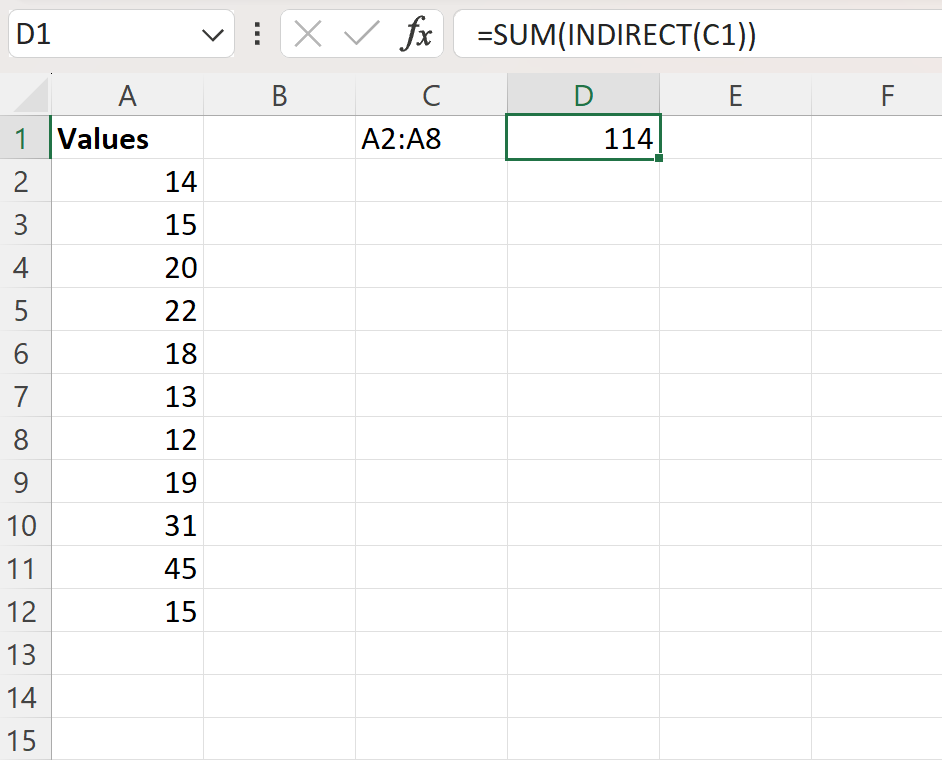
ส่งกลับสูตร 114 ซึ่งเป็นผลรวมของค่าในช่วง A2:A8
เราสามารถยืนยันได้ด้วยตนเองว่าสิ่งนี้ถูกต้องโดยการคำนวณผลรวมของค่าในเซลล์เหล่านี้:
ผลรวมของ A2: A8 = 14 + 15 + 20 + 22 + 18 + 13 + 12 = 114
ตัวอย่างที่ 2: ใช้ INDIRECT & SUM กับการอ้างอิงเซลล์ในหลายเซลล์
สมมติว่าเราต้องการใช้ฟังก์ชัน INDIRECT และ SUM เพื่อเพิ่มค่าจากเซลล์ A2 ถึง A8 .
วิธีหนึ่งในการทำเช่นนี้คือระบุเซลล์เริ่มต้นของช่วงในเซลล์ C1 และเซลล์สิ้นสุดของช่วงในเซลล์ C2 จากนั้นพิมพ์สูตรต่อไปนี้ในเซลล์ D1 :
=SUM(INDIRECT( C1 &":"& C2 ))
ภาพหน้าจอต่อไปนี้แสดงวิธีใช้สูตรนี้ในทางปฏิบัติ:
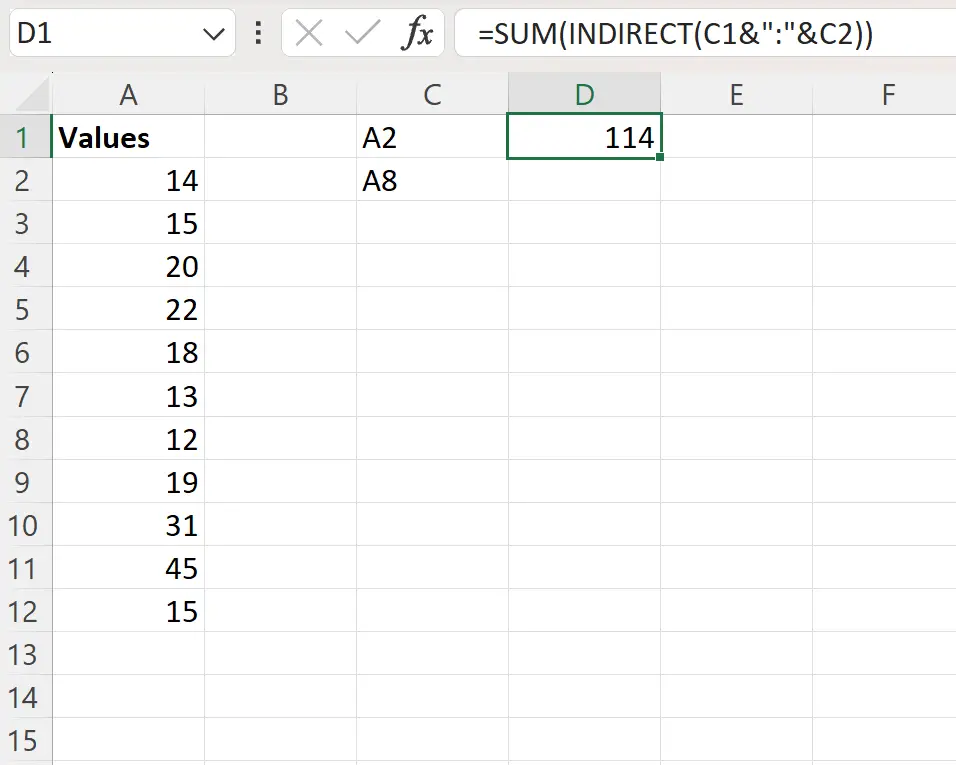
ส่งกลับสูตร 114 ซึ่งเป็นผลรวมของค่าในช่วง A2:A8
แหล่งข้อมูลเพิ่มเติม
บทช่วยสอนต่อไปนี้จะอธิบายวิธีดำเนินการทั่วไปอื่นๆ ใน Excel:
Excel: วิธีใช้ INDIRECT กับ INDEX MATCH
Excel: วิธีใช้ INDIRECT กับชื่อชีต
Excel: วิธีใช้ SUM กับ INDEX MATCH